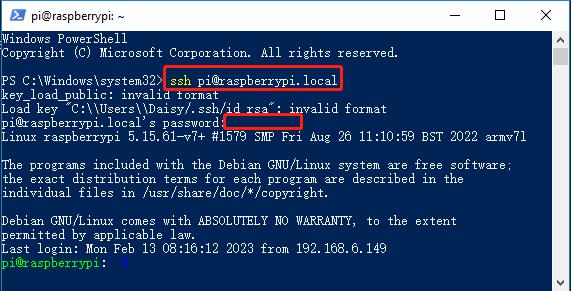Installieren Sie OpenSSH über Powershell¶
Wenn Sie ssh <Benutzername>@<Hostname>.local (oder ssh <Benutzername>@<IP-Adresse>) verwenden, um sich mit Ihrem Raspberry Pi zu verbinden, aber die folgende Fehlermeldung angezeigt wird:
ssh: Der Begriff "ssh" wird nicht als Name eines Cmdlets, einer Funktion, einer Skriptdatei oder eines ausführbaren Programms erkannt. Überprüfen Sie die Rechtschreibung des Namens oder, falls ein Pfad angegeben wurde, stellen Sie sicher, dass der Pfad korrekt ist, und versuchen Sie es erneut.
Dann bedeutet dies, dass Ihr Computersystem zu alt ist und nicht über OpenSSH vorinstalliert ist. Sie müssen der folgenden Anleitung folgen, um es manuell zu installieren.
Geben Sie
powershellin die Suchleiste Ihres Windows-Desktops ein, klicken Sie mit der rechten Maustaste aufWindows PowerShellund wählen Sie im angezeigten MenüAls Administrator ausführen.
Verwenden Sie den folgenden Befehl, um
OpenSSH.Clientzu installieren.Add-WindowsCapability -Online -Name OpenSSH.Client~~~~0.0.1.0
Nach der Installation wird die folgende Ausgabe zurückgegeben.
Pfad : Online : True Neustart erforderlich : False
Überprüfen Sie die Installation mit dem folgenden Befehl.
Get-WindowsCapability -Online | Where-Object Name -like 'OpenSSH*'
Es wird Ihnen jetzt mitgeteilt, dass
OpenSSH.Clienterfolgreich installiert wurde.Name : OpenSSH.Client~~~~0.0.1.0 Zustand : Installiert Name : OpenSSH.Server~~~~0.0.1.0 Zustand : Nicht vorhanden
Warnung
Wenn die obige Aufforderung nicht angezeigt wird, bedeutet dies, dass Ihr Windows-System immer noch zu alt ist, und Sie sollten ein SSH-Tool von Drittanbietern installieren, wie PuTTY.
Starten Sie jetzt PowerShell neu und führen Sie es weiterhin als Administrator aus. An diesem Punkt können Sie sich mit dem Befehl
sshauf Ihrem Raspberry Pi anmelden, wo Sie aufgefordert werden, das zuvor eingerichtete Passwort einzugeben.